Mange brukere bruker Outlook 2016 som standard e-postklient, men noen ganger krasjer Outlook 2016 når de åpner en e-post med et vedlegg.
Dette kan være et stort problem for noen brukere, så la oss se hvordan vi kan løse dette e-postproblemet.
Outlook-krasjer kan være problematiske, og når vi snakker om krasj, er det noen vanlige problemer som brukere rapporterte:
- Outlook 2016 krasjer når du åpner PDF-vedlegg - Dette problemet oppstår vanligvis på grunn av PDF-tillegg i Outlook. For å løse problemet, bare deaktiver dette tillegget og sjekk om det løser problemet ditt.
- Outlook 2016 krasjer når du legger ved filer, lagrer vedlegg, legger til et vedlegg, åpner vedlegg, sender en e-post med vedlegg, viser en e-post med vedlegg - Det er mange problemer knyttet til vedlegg som kan oppstå i Outlook 2016, men du bør kunne fikse dem ved hjelp av en av løsningene våre.
- Outlook 2016 krasjer når du åpner e-post - Noen ganger kan Outlook krasje så snart du åpner en e-post. Dette er et stort problem, men du kan kanskje fikse det ved å starte Outlook i sikkermodus.
Hvordan kan jeg fikse Outlook hvis det krasjer når jeg åpner e-post?
- Sjekk antivirusprogrammet ditt
- Bruk en annen e-postklient
- Del vedlegget fra et annet program
- Installer de siste oppdateringene
- Fjern de problematiske oppdateringene
- Deaktiver Outlook-tillegg
- Start Outlook i sikkermodus
- Installer Outlook på nytt
- Bruk Systemgjenoppretting
1. Sjekk antivirusprogrammet ditt

Å ha et godt antivirus er viktig, men noen ganger kan antivirusprogrammet ditt forstyrre systemet ditt og føre til at Outlook 2016 krasjer, spesielt når du ser på vedlegg.
Dette kan være et irriterende problem, og for å fikse det, må du kontrollere antivirusprogrammet ditt og deaktivere sikkerhetsfunksjonene på e-post. Hvis det ikke fungerer, må du kanskje deaktivere antivirusprogrammet ditt helt.
I verste fall må du kanskje avinstallere antivirusprogrammet ditt for å løse dette problemet. Hvis du fjerner antivirusprogrammet løser problemet, kan du vurdere å bytte til en annen antivirusløsning.
Det finnes mange gode antivirusverktøy på markedet, men hvis du vil ha maksimal beskyttelse, anbefaler vi på det sterkeste at du prøver Bitdefender.
⇒ Få Bitdefender nå
2. Bruk en annen e-postklient

Noen ganger mangler du bare tid til å løse visse problemer, og hvis det er tilfelle, og Outlook 2016 fortsatt krasjer når du arbeider med vedlegg, kan du prøve å bruke en annen e-postklient..
Dette er bare en løsning, men du kan bruke den til du finner en permanent løsning på problemet ditt. Og sjansene er å bli forelsket i Mailbird og fortsette å bruke den.
Derfor, hvis du vil ha noe mer profesjonelt og en skikkelig erstatning for Outlook, foreslår vi at du sjekker ut Mailbird - vinner av Mest populære postalternativ i 2020.
Foruten det faktum at det aldri krasjer når du åpner e-poster med vedlegg, kommer det også med en praktisk vedleggssøk-funksjon.

Mailbird
Hvis Outlook 2016 krasjer når du åpner e-post med vedlegg, er Mailbird et flott alternativ. Klar til å prøve det? Gratis prøveperiode Besøk nettsiden3. Del vedlegget fra et annet program

Ifølge brukere krasjer Outlook 2016 når du prøver å legge til et vedlegg til e-postene dine. Dette kan være et stort problem, men flere brukere rapporterte en nyttig løsning.
Angivelig hadde de problemer med å legge ved Word-dokumenter, men de løste problemet med en enkel løsning.
Ifølge dem unngikk de problemet ved å åpne dokumentet de prøvde å legge ved i Word.
Etter å ha gjort det, måtte de bare velge å dele dokumentet som vedlegg i Outlook.
Dette startet Outlook med vedlagte dokument, og problemet ble løst permanent. Dette høres ut som en merkelig løsning, men flere brukere rapporterte at det fungerer, så det kan være lurt å prøve det.
4. Installer de siste oppdateringene

- Åpne Outlook 2016.
- Gå over til Fil> Office-konto> Office-oppdateringer> Oppdater nå.
Hvis Outlook 2016 krasjer når du arbeider med e-post med et vedlegg, kan du kanskje løse problemet ved å installere de siste oppdateringene.
Outlook installerer vanligvis de manglende oppdateringene automatisk, men du kan alltid se etter oppdateringer alene.
Outlook 2016 vil nå se etter tilgjengelige oppdateringer og laste dem ned i bakgrunnen. Når de siste oppdateringene er installert, må du sjekke om problemet fortsatt er der.
5. Fjern de problematiske oppdateringene
- Bruk Windows Key + I snarvei for å åpne Innstillinger-app. Når Innstillinger-app åpner, gå til Oppdatering og sikkerhet seksjon.
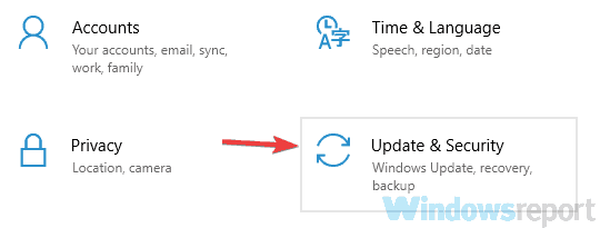
- Velg nå Se oppdateringsloggen fra venstre rute.
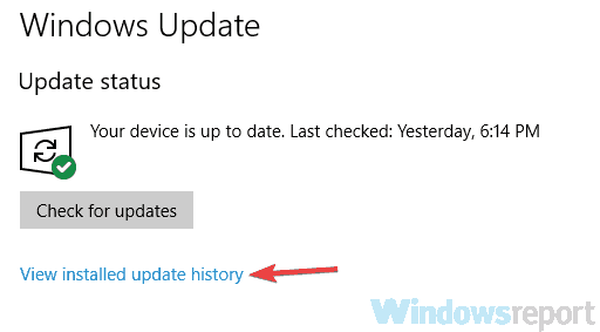
- Du bør nå se en liste over alle nylige oppdateringer. Husk et par nylige oppdateringer og klikk Avinstaller oppdateringer.
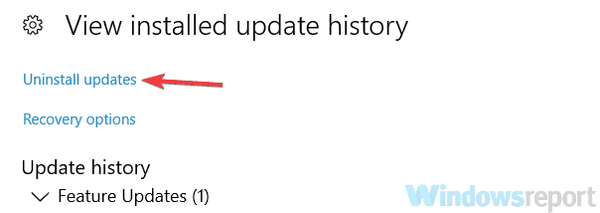
- Nå er det bare å dobbeltklikke på oppdateringen du vil avinstallere. Følg instruksjonene på skjermen for å fjerne oppdateringen.
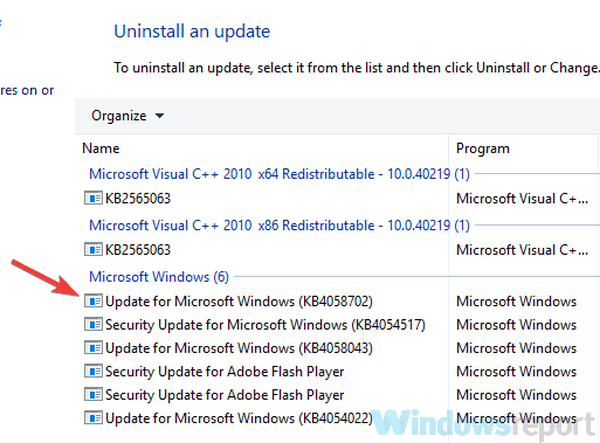
I noen tilfeller kan problemer med vedlegg og Outlook 2016 oppstå på grunn av en problematisk oppdatering. Hvis dette problemet startet etter en oppdatering, er det mulig at denne oppdateringen forårsaker problemet.
Du kan imidlertid løse problemet ved å finne og fjerne den problematiske oppdateringen fra PCen. Dette er ganske enkelt å gjøre, og du kan gjøre det ved å følge trinnene ovenfor.
Når du har fjernet den problematiske oppdateringen, må du sjekke om Outlook fungerer som den skal.
Vi må nevne at Windows har en tendens til å installere de manglende oppdateringene automatisk, så sørg for å blokkere Windows fra å installere de automatiske oppdateringene, som beskrevet i denne hurtigveiledningen.
Hvis du har problemer med å åpne Setting-appen, kan du ta en titt på denne artikkelen for å løse problemet.
6. Deaktiver Outlook-tillegg

- Gå til Fil> Valg> Tillegg.
- Se etter Få til Klikk på Gå knapp.
- Når dialogboksen vises, deaktiverer du alle tilleggene og klikker på OK knapp.
Hvis Outlook 2016 krasjer mens du arbeider med e-post med et vedlegg, er det ganske sannsynlig at et av tilleggene dine er problemet.
Tillegg gir ekstra funksjonalitet, og de lar deg koble Outlook til andre applikasjoner for å utveksle informasjon.
Selv om tillegg kan være nyttige, kan noen tillegg føre til at problemer som denne tonen vises. For å løse problemet anbefales det å deaktivere tilleggene, som beskrevet ovenfor.
Etter å ha gjort det, sjekk om problemet fortsatt er der. Hvis problemet ikke vises lenger, må du aktivere tillegg en etter en til du klarer å gjenskape problemet.
Når du har funnet det problematiske tillegget, må du holde det deaktivert eller fjerne det, og problemet skal løses permanent.
Flere brukere rapporterte det Skype for Business plugin forårsaket problemet, men andre plugins kan også forårsake dette problemet, så sørg for å deaktivere dem alle.
7. Start Outlook i sikkermodus
- trykk Windows-tast + R snarvei for å åpne dialogboksen Kjør.
- Tast inn Outlook / safe og klikk på OK knapp.
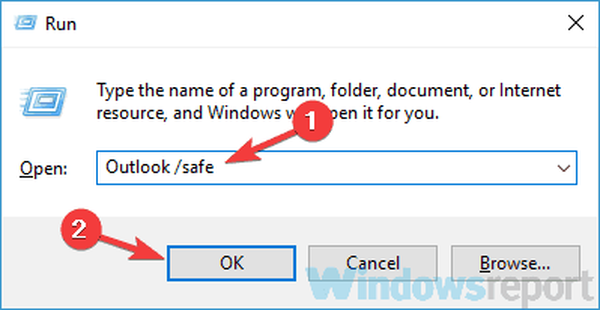
- Velg Profiler vinduet vil nå vises. Klikk OK for å starte Outlook.
Noen brukere rapporterte at de ikke kan starte Outlook 2016 i det hele tatt, og hvis det skjer, må du starte Outlook i sikkermodus.
Sikker modus i Outlook bruker standardinnstillingene, og det holder alle tilleggene deaktivert, så hvis problemet er relatert til tilleggene eller innstillingene dine, bør Sikker modus hjelpe deg med det.
Hvis Outlook klarer å starte i sikkermodus, er det nesten sikkert at en av innstillingene eller tilleggene dine forårsaker problemet.
Husk at start av Outlook i sikkermodus ikke løser problemet ditt, men det er en god måte å feilsøke problemet på.
8. Installer Outlook på nytt
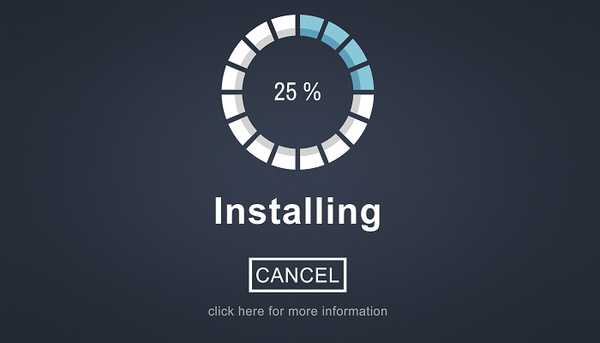
Hvis Outlook 2016 krasjer mens du prøver å åpne en e-postmelding med vedlegg, er det mulig at Outlook-installasjonen din er ødelagt.
Dette kan være et problem, men du kan enkelt fikse det ved å installere Outlook på nytt. Det er flere metoder for å gjøre det, men hvis du vil fjerne Outlook helt, foreslår vi at du bruker en avinstallasjonsprogramvare.
Hvis du ikke vet det, avinstalleringsprogramvare som Revo avinstalleringsprogram vil fjerne Outlook og alle filer og registeroppføringer tilknyttet det fullstendig.
Ved å gjøre det vil det ikke være noen gjenværende filer på PC-en, og det vil være som om Outlook aldri ble installert. Når du har fjernet Outlook, installerer du det igjen og sjekker om problemet dukker opp igjen.
9. Bruk Systemgjenoppretting
- trykk Windows-nøkkel + S og skriv systemgjenoppretting.
- Plukke ut Opprett et gjenopprettingspunkt fra resultatlisten.
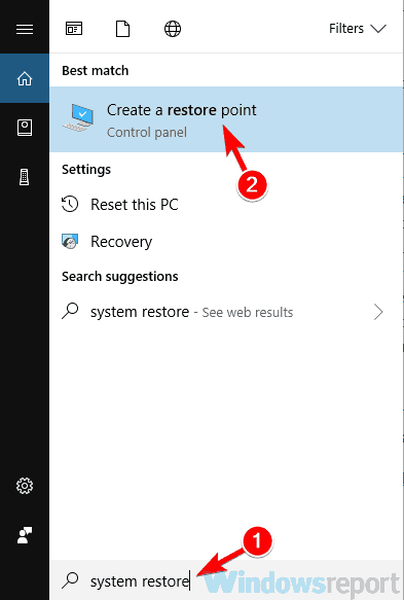
- System egenskaper vinduet vises. Klikk på Systemgjenoppretting knapp.
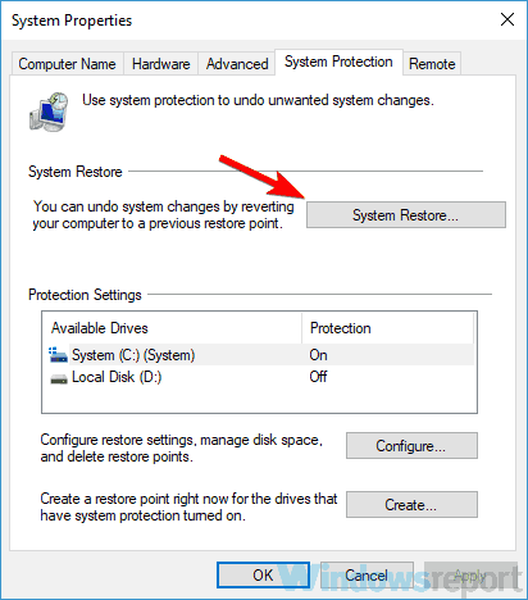
- Når Systemgjenoppretting vinduet åpnes, klikk Neste å fortsette.
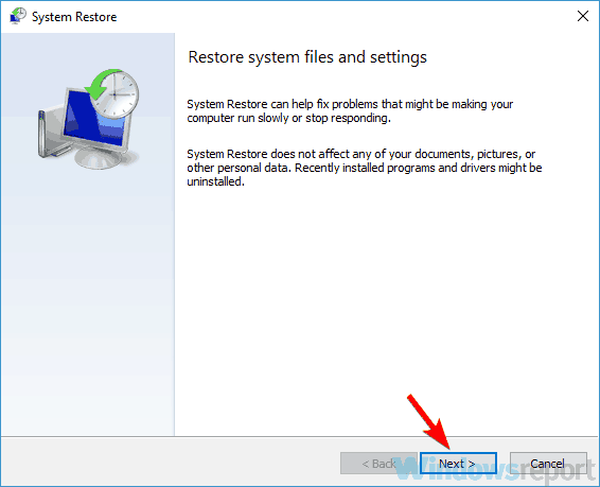
- Kryss av Vis flere gjenopprettingspunkter alternativet, hvis tilgjengelig.
- Nå må du bare velge ønsket gjenopprettingspunkt og klikke Neste.
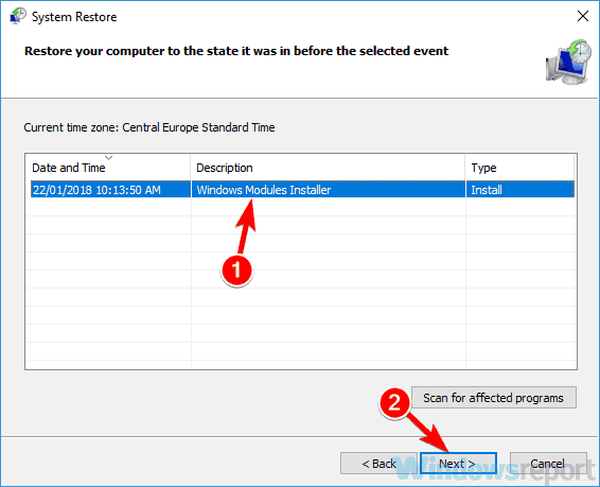
- Følg instruksjonene på skjermen for å fullføre restaureringsprosessen.
Hvis problemet med Outlook 2016 krasjer fortsatt er der, kan du kanskje løse problemet ved å bruke Systemgjenopprettingsfunksjonen.
Systemgjenoppretting lar deg tilbakestille endringene på PCen og fikse forskjellige problemer, og for å bruke Systemgjenoppretting, trenger du bare å gjøre som beskrevet ovenfor.
Etter at du har gjenopprettet PCen, må du sjekke om problemet fortsatt er der.
Vil du ha flere tips om hvordan du bruker Systemgjenoppretting i Windows 10? Sjekk ut denne detaljerte guiden.
Outlook 2016 krasjer kan være ganske problematiske og hindre deg i å jobbe med vedlegg. Vi håper imidlertid at du klarte å fikse problemet ved hjelp av en av løsningene våre.
Gi oss beskjed i kommentarfeltet nedenfor.
Redaktørens merknad: Dette innlegget ble opprinnelig publisert i oktober 2018 og har siden blitt oppdatert og oppdatert i august 2020 for friskhet, nøyaktighet og omfattende.
- e-post
- Outlook-feil
- Outlook-guider
- Outlook Mail
 Friendoffriends
Friendoffriends



